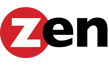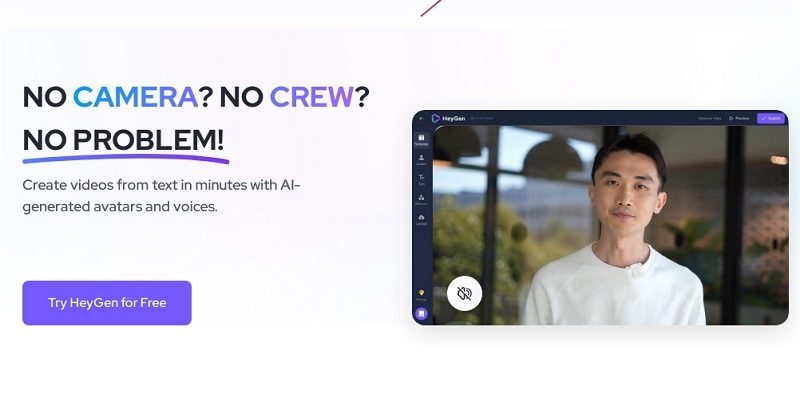
Heygen – это нейросеть, которая прогремела на весь интернет и стала инновационным открытием для многих пользователей. Она умеет генерировать видео и переделывать звуковые дорожки под любые языки. Сегодня пользователи экспериментируют над популярными мемами. Так, например, в новой озвучке переделали «Кандибобер», «Идущий к реке» и школьника, который рассказывает про «Борщ с капустой, но не красный».
Особенность нейронной сети заключается в том, что при изменении озвучки, она так меняет интонацию в голосе, что выглядит вполне естественно. Кроме того Heygen может воспроизвести сценарий с генерированным актером, который будет его озвучивать. Данная технология открывает большие возможности по созданию видеороликов такого формата, как презентация, видеообзор, рекламные ролики и другие.
Как зарегистрироваться?
Заходим на сайт www.heygen.com и нажимаем кнопку «Sign In».

Затем сервис предлагает авторизоваться. При первом заходе следует сначала зарегистрировать аккаунт. Зарегистрироваться в сервисе можно с помощью Гугл аккаунта или через адрес электронной почты. Если через почтовый сервис, то следует указать email-адрес и пароль верификации, который придет на email.
Как пользоваться?
Посмотреть интерфейс и получить доступ к функционалу можно и без аккаунта, но для создания своего видео потребуется завести учетную запись.
При входе нужно пройти опрос из пяти пунктов и после этого сервис станет доступным.
Существует два способа создания видеоролика.
- Сгенерировать аватар.
- Загрузить фотографию из папки.
После наложить текст, который они будут произносить.
Рассмотрим оба варианта.
Переходим во вкладку «Home» и нажимаем «Generate Talking Photo». Затем составляем «промпт» – это инструкция, по которой нейронная сеть будет рисовать аватар. Например: портрет блондинки с голубыми глазами.
Писать «prompt» нужно на английском языке. Нажимаем «Generate» и ожидаем примерно 30 секунд пока сервис сгенерирует результат.
Нейронная сеть генерирует случайным образом, поэтому результат может отличаться от ожидаемого. Если результат не устроил, то нажимаем «Refresh» для повторной генерации.
Для сохранения результата нажимаем «Save». Сгенерированные аватарки будут доступны в разделе «My Avatar».
Аватар можно отредактировать, для этого нажимаем «Edit».
Главные опции:
- Режим просмотра «половина тела, круг, крупный план».
- Генерация изображения с нуля через prompt.
- Смена одежды.
- Голосовая библиотека.
После завершения создания портрета, переходим в раздел создание видео. Для этого нужно выбрать один из вариантов: «Landscape» (пейзаж) – для показа видеороликов на компьютере и «Portrait»(портрет) – для смартфонов.

Составляем небольшой текст, который будет произносить персонаж на фото, придумываем название видеоролика, например «Video SEO» и выбираем язык.

В новой вкладке большой выбор языков для быстрого поиска. Для выбора языка нужно воспользоваться раскрывающимся списком. Так как у нас на аватаре женщина, то мы выбрали «Dariya».

Чтобы установить подходящий язык, нажимаем «Select». Протестировать речь своего текста можно прямо в HeyGen, для этого нажимаем «Play».

Для генерации видеоклипа нажимаем «Submit» в правом верхнем углу. Немного ожидаем, пока сервис сгенерирует изображение. По завершению изображение можно скачать.
В HeyGen можно анимировать собственный портрет. Для этого следует загрузить картинку и она появится в «My Avatar».

По желанию изображение можно отредактировать. Изначально оно в кружке. Чтобы изменить форму, нажимаем на фото. Затем открывается панель настроек и выбираем инструмент «Pick a frame for you Talking Photo». Выбираем один из трех вариантов для изменения формы. Например, если хотим изображение квадратной формы, то выбираем «отмену».

Картинку можно расширить, удерживая край мышкой и растягивая до нужных размеров. Фото квадратное, поэтому полностью расположить на холст не получится. Размер для десктопных приложений 1920×1080, для телефонов 1080×1920. Это следует учитывать при выборе фото для анимации, чтобы не было полосок. Исключением может быть только создание миниатюры для ютуба, которая будет отображаться в углу при трансляции.
Если нажать на «Avatar», откроется набор инструментов. Выше мы уже описали, как изменить форму контура, однако, есть и дополнительные настройки:
- Установка позиции в углу: верхнем, нижнем, правом, левом.
- Remove Avatar Background – удалить задний фон. Это может быть полезно, если нужно добавить свой фон. Для этого просто «перетаскиваем» изображение, которое будет служить фоном, на холст с аватаром.

- Layer – данный инструмент доступен, если добавлено несколько слоев. Например, два слоя: пейзаж и аватарка. Выбранный слой можно переместить на передний или задний план.
С фоном открываются дополнительные действия: обрезать, установить прозрачность или закрепить как задний фон.

После того как редактирование завершено, переходим к созданию клипа – задаем текст, выбираем язык и придумываем название. Нажимаем «Submit». Повторяем предыдущие действия.

Немного ожидаем пока сервис сгенерирует видео. Конечный результат просматриваем в режиме онлайн. Анимация получилась естественной. Для сохранения видео нажимаем «Download Оriginal Video». В бесплатной версии сервиса видео доступно в разрешении 720p и 1080p.

Как сделать озвучку видео на другом языке?
На сегодня в тренде – это делать переводы популярных видеороликов. Например, можно переделать старые мемы и услышать, как они звучат на английском или немецком языках. Сделать это можно с помощью новинки «Video Translate», доступен он в разделе «Labs».

Переходим и загружаем видео, нажимаем на блок или переносим видеофайл в соответствующий блок. Затем выбираем язык и нажимаем «Submit».

Дальше происходит процесс загрузки и перевода. По завершению доступен просмотр в режиме онлайн. Скачать видео можно, нажав «Download». За каждый перевод требуются кредиты.
Есть ограничения – один видеоролик 5 минут, максимальный размер 500 мб.
Поддерживает форматы: mp4, webm и QuickTime.
Какие есть лимиты и ограничения?
Нейронная сеть Heygen платная и имеет ограничения, для их снятия требуется оформить платную подписку. Однако сервис предлагает новым пользователям бесплатный пробный период. Бесплатно предоставляется один кредит, которого хватит для генерации видео длиной в 60 секунд. Другие ограничение накладываются на качество видео: пользователь может сохранить видео в разрешении 720p или 1080p, а вот для 4k потребуется приобрести тарифный план. Генерация аватарок тоже имеет свои ограничения. В день доступно две генерации. Поэтому рекомендуется сначала научиться составлять «промпты», а потом приступать к работе.
Есть плюсы, пользователь бесплатно получит в свое распоряжение следующие коллекции.
- 120 публичных аватарок.
- 300 публичных голосов.
- Говорящие фотографии.
- 400 шаблонов видео.
Платные тарифы дают еще больше возможности в плане генерации и снимают лимиты по некоторым показателям. Например, вместо одной минуты, можно получить 5 или 20 минут, а также убрать водяной знак.
Сервис предлагает четыре тарифных плана. При расширении профиля открываются новые возможности.
- Free
- Creator – 48$
- Business – 144$
- Enterprise – индивидуально

На платных версиях шкала позволяет снять ограничения на кредиты и добавить до 300. Соответственно цена варьируется от выбранных пользователем настроек.
Enterprise – это индивидуальный подход для бизнеса, куда входит и техническая поддержка. Операторы будут на связи 24 на 7.
Кому принадлежит сгенерированное видео?
При работе может возникнуть вопрос: «Могу ли я использовать сгенерированное видео для продвижения услуг клиентам?».
Права на генерацию видео принадлежат их владельцам – так написано на официальной странице сервиса. Так что разрешено запускать видеоролики в коммерческих целях. Однако существуют исключения, например, исходные материалы, используемые в видео, могут попадать под защиту авторских прав.